オープンソースソーシャルネットワーク(OSSN)は、PHPで記述された無料のオープンソースソーシャルネットワーキングソフトウェアです。それはあなた自身のソーシャルネットワークウェブサイトを作成し、あなたのメンバーとの関係を構築するために使用されます。 Ossnは、プライベートイントラネット、パブリックネットワーク、コミュニティなどのさまざまなタイプのソーシャルアプリを構築するためにも使用できます。 OSSNには、すべてのデバイスでコンテンツを構築および管理するのに役立つ強力なユーザーおよび管理ダッシュボードが付属しています。 OSSNには、写真、プロフィール、友達、スマイリー、検索、チャットなど、多くの機能が備わっています。
このチュートリアルでは、Ubuntu18.04LTSサーバーにオープンソースソーシャルネットワークをインストールする方法を学習します。
- Ubuntu18.04LTSを実行しているサーバー
- sudo権限を持つroot以外のユーザー。
LAMPサーバーをインストールする
OSSNは、PHPで記述されたWebサーバー上で実行され、データベースにMariaDBを使用します。そのため、Apache、PHP、およびMariaDBをシステムにインストールする必要があります。 OSSNはまだPHP7.2をサポートしていないため、OndrejリポジトリからPHP7.1をインストールします。
次のコマンドでリポジトリを追加できます:
sudo add-apt-repository ppa:ondrej/php
リポジトリが追加されたら、次のコマンドを実行して、Apache、MariaDB、PHP、および必要なすべてのPHPライブラリをインストールします。
sudo apt-get install apache2 mariadb-server php7.1 php7.1-mysql php7.1-curl php7.1-json php7.1-cgi libapache2-mod-php7.1 php7.1-mcrypt php7.1-xmlrpc php7.1-gd php7.1-mbstring php7.1 php7.1-common php7.1-xmlrpc php7.1-soap php7.1-xml php7.1-intl php7.1-cli php7.1-ldap php7.1-zip php7.1-readline php7.1-imap php7.1-tidy php7.1-recode php7.1-sq php7.1-intl wget unzip -y
すべてのパッケージがインストールされたら、ApacheおよびMariaDBサービスを開始し、次のコマンドを使用して起動時に開始できるようにします。
sudo systemctl start apache2
sudo systemctl enable apache2
sudo systemctl start mariadb
sudo systemctl enable mariadb
デフォルトでは、MariaDBのインストールは保護されていません。次のスクリプトを実行することで保護できます:
sudo mysql_secure_installation
以下に示すように、すべての質問に答えてください。
Enter current password for root (enter for none):
Set root password? [Y/n]: N
Remove anonymous users? [Y/n]: Y
Disallow root login remotely? [Y/n]: Y
Remove test database and access to it? [Y/n]: Y
Reload privilege tables now? [Y/n]: Y
MariaDBが保護されたら、MariaDBシェルにログインします。
mysql -u root -p
ルートパスワードを入力してEnterキーを押し、次のコマンドでデータベースとユーザーを作成します。
MariaDB [(none)]> CREATE DATABASE ossndb;
MariaDB [(none)]> CREATE USER ossn;
次に、次のコマンドを使用して、OSSNデータベースに特権を付与します。
MariaDB [(none)]> GRANT ALL PRIVILEGES ON ossndb.* TO 'ossn'@'localhost' IDENTIFIED BY 'password';
上記のSQLコマンドで「password」を安全なパスワードに置き換えてメモしておきます。後でOSSNのインストール時に必要になります。次に、FLUSH PRIVILEGESコマンドを実行して、特権テーブルがMySQLによって再ロードされ、新しいcredentia $
を使用できるようにする必要があります。MariaDB [(none)]> FLUSH PRIVILEGES;
次に、次のコマンドを使用してMariaDBコンソールを終了します。
MariaDB [(none)]> EXIT;
まず、次のコマンドを使用して、OSSNの最新バージョンをダウンロードします。
cd /tmp
wget https://www.opensource-socialnetwork.org/download_ossn/latest/build.zip
ダウンロード後、次のコマンドでダウンロードしたファイルを解凍します。
unzip build.zip
次に、抽出したディレクトリをApacheルートディレクトリにコピーし、OSSNのデータディレクトリを作成して、次のコマンドで適切な権限を付与します。
sudo cp -r ossn /var/www/html/
sudo mkdir /var/www/html/ossn_data
sudo chown -R www-data:www-data /var/www/html/ossn/
sudo chmod -R 755 /var/www/html/ossn/
sudo chown -R www-data:www-data /var/www/html/ossn_data
次に、次のコマンドを使用して、OSSNのApache構成ファイルを作成します。
sudo nano /etc/apache2/sites-available/ossn.conf
次の行を追加します:
<VirtualHost *:80>
ServerAdmin [email protected]
DocumentRoot /var/www/html/ossn
ServerName example.com
<Directory /var/www/html/ossn/>
Options FollowSymlinks
AllowOverride All
Require all granted
</Directory>
ErrorLog ${APACHE_LOG_DIR}/ossn_error.log
CustomLog ${APACHE_LOG_DIR}/ossn_access.log combined
</VirtualHost>
ドメイン名example.comを独自のドメイン名に置き換えます。ファイルを保存して閉じ、次のコマンドで仮想ホストファイルとApacheリライトモジュールを有効にします。
sudo a2ensite ossn.conf
sudo a2enmod rewrite
最後に、Apacheを再起動して、すべての変更を適用します。
sudo systemctl restart apache2
OSSNは、サーバー上のHTTPによって自分自身にアクセスしてmod_rewriteをチェックしようとします。これには、仮想ホストファイル/etc/apache2/sites-available/ossn.confのインストールに使用するドメインがDNSに存在する必要があります。ここでexample.comで行うような存在しないドメインを使用している場合、このドメインはサーバーの/ etc/hostsファイルで次のように構成する必要があります。
nano /etc/hosts
ファイルには、サーバーのIPで始まり、その後にドメイン名が続く行が含まれている必要があります。例:
192.168.1.100 example.com www.example.com
ホストファイルを保存します。そうしないと、「MOD_REWRITEREQUIRED」というエラーが発生します。
OSSNWebインストーラーにアクセス
Webブラウザーを開き、URLhttp://example.comを入力します。次のページにリダイレクトされます:
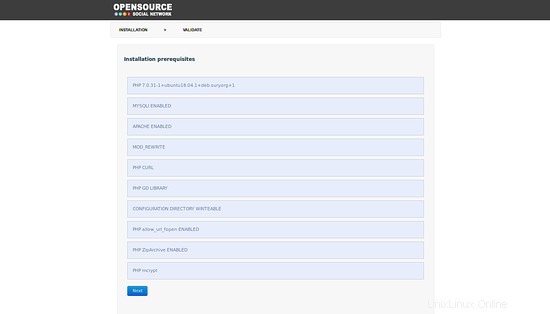
すべての要件が満たされていることを確認してください。次に、[次へ]ボタンをクリックします。次のページが表示されます:
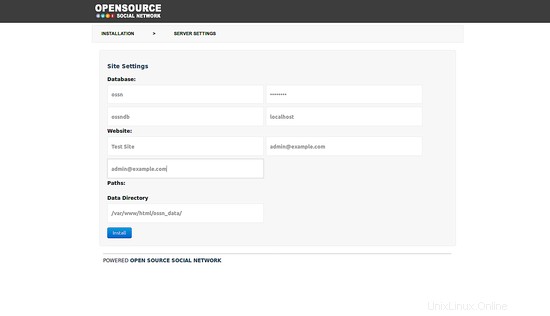
ここに、サイト名とデータベースの詳細を入力します。次に、[インストール]ボタンをクリックします。次のページが表示されます:
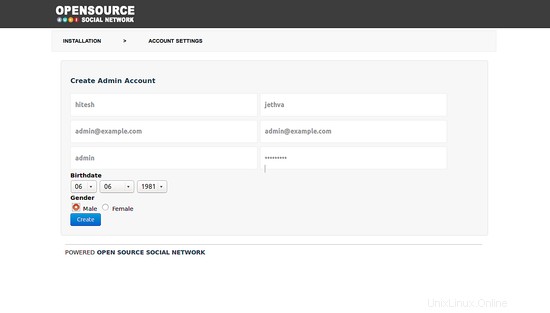
ここで、管理者ユーザーの資格情報を入力します。次に、[作成]ボタンをクリックします。インストールが完了すると、次のページが表示されます。
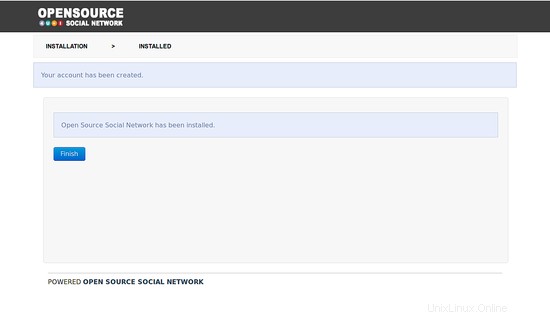
次に、[完了]ボタンをクリックします。以下に示すように、OSSNログイン画面にリダイレクトされます。
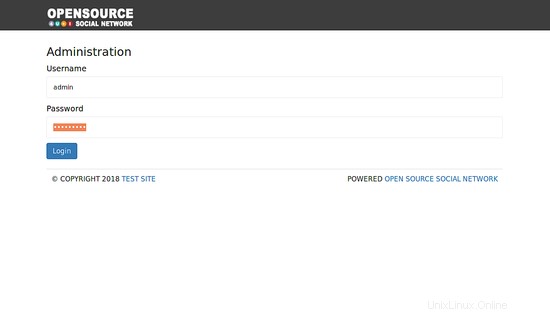
次に、管理者のユーザー名とパスワードを入力します。次に、[ログイン]ボタンをクリックします。次のページにOSSNダッシュボードが表示されます。
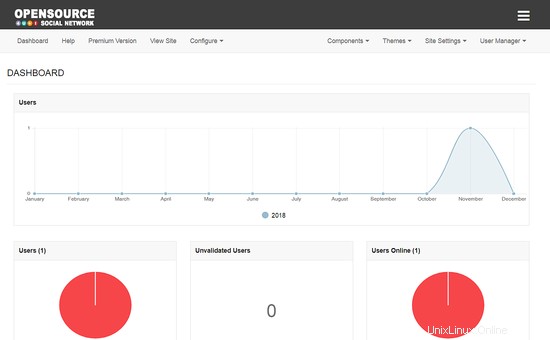
メニューの[サイトを表示]をクリックすると、OSSNフロントエンドが表示されます。
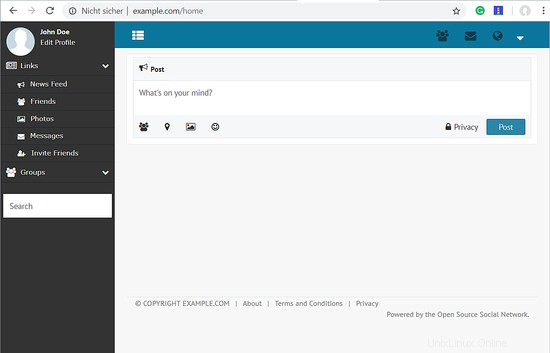
OSSNはUbuntu18.04LTSに正常にインストールされました。
このチュートリアルは、VMWareおよびVirtualboxと互換性のあるovf/ova形式の仮想マシンイメージをすぐに使用できる状態で利用できます。仮想マシンイメージは、次のログイン詳細を使用します:
SSH/シェルログイン
ユーザー名:管理者
パスワード:howtoforge
このユーザーにはsudo権限があります。
OSSNログイン
ユーザー名:admin
パスワード:howtoforge
MySQLログイン
ユーザー名:root
パスワード:howtoforge
および
ユーザー名:ossn
パスワード:パスワード
VMのIPは192.168.1.100で、ファイル/etc/netplan/01-netcfg.yamlで変更できます。仮想マシンを保護するために、上記のすべてのパスワードを変更してください。
- https://www.opensource-socialnetwork.org